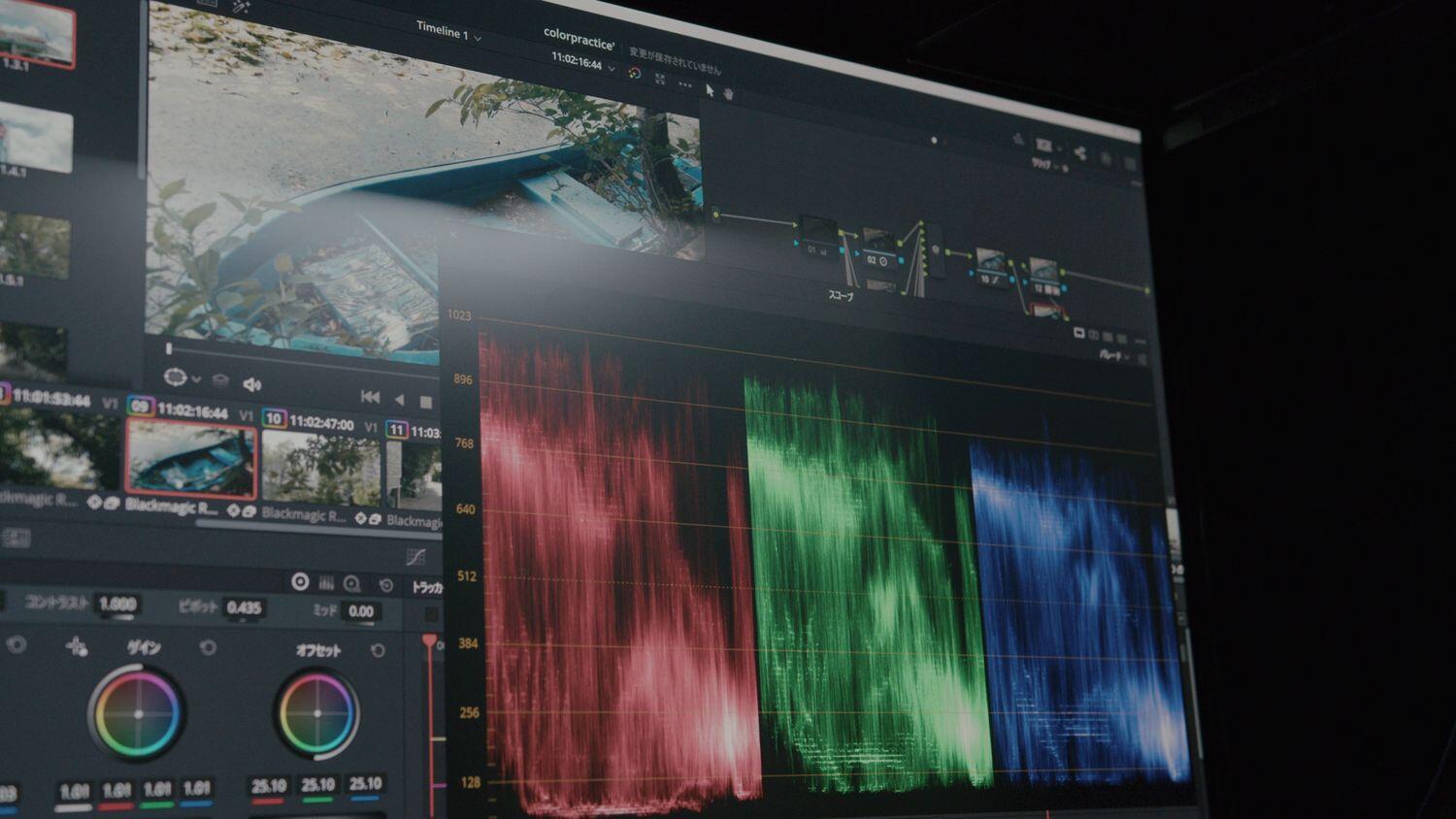DaVinci Resolveで映像や写真の色調を自分好みに調整し、それを保存できるLUT(Look-Up Table)。今回は、DaVinci ResolveでLUTを作る方法と、そのLUTをどのように活用できるかを詳しく解説します。
さらに、この記事では実際に僕が作成したオリジナルのLUTを配布しています。この記事を読んでいただき、ぜひ自分の作品に取り入れてみてください!
スポンサーリンク
LUTとは?
LUT(Look-Up Table)は、画像や映像の色を変換するためのデータテーブルです。簡単に言えば、「この色をこういう色に変える」というルールを記録したもので、手軽に映像や写真の色合いを変えることができます。
たとえば、映画のような深みのあるトーンに仕上げたり、作品全体の色調を統一するために使われます。LUTを適用するだけでプロのような仕上がりを簡単に再現できるのが魅力です。
特にDaVinci Resolveでは、LUTを作成・適用する機能が豊富で、自分だけのオリジナルの色合いを作り出すことも可能です。作品作りの幅を広げるための強力なツールと言えます。
DaVinci ResolveでLUTを作る方法
1. クリップをインポート
DaVinci Resolveに映像や写真をインポートします。タイムラインに配置した後、カラータブに移動します。この段階では、全体のトーンや明るさをざっくりと確認することが大切です。「どんな雰囲気を目指したいか」をイメージしながら作業を進めることで、後の調整がスムーズになります。
2. 色調を調整する
カラータブで本格的な色調整を行います。露出やコントラスト、色相、シャドウなどを細かく調整し、理想の色合いを作り上げます。おすすめの手順は以下の通りです:
- 明るさを調整:被写体を目立たせるために、適切な明るさを設定します。
- ハイライトとシャドウの調整:立体感を出すために、光と影のバランスを整えます。
- 彩度と色相の微調整:作品全体の雰囲気を統一するために、彩度や色相を調整します。
DaVinci Resolveは、非常に細かい色の調整が可能です。他のソフトでは表現できない独特のニュアンスを引き出すことができます。「少しやりすぎかも」と思うくらい大胆に調整してみると、新しい発見があるかもしれません。
3. LUTとしてエクスポート
色調整が完成したら、カラータブのクリップ一覧(サムネイルが並んでいる部分)を右クリックして「Generate 3D LUT」(LUTを生成)を選択します。この際、ファイル名にプロジェクト名や色調の特徴を入れておくと管理がしやすくなります(例:「warm_cinematic_lut.cube」など)。
エクスポートしたLUTは、他のプロジェクトやソフトウェアでも活用可能です。これを利用すれば、作品全体に統一感を持たせることができ、作業効率も向上します。
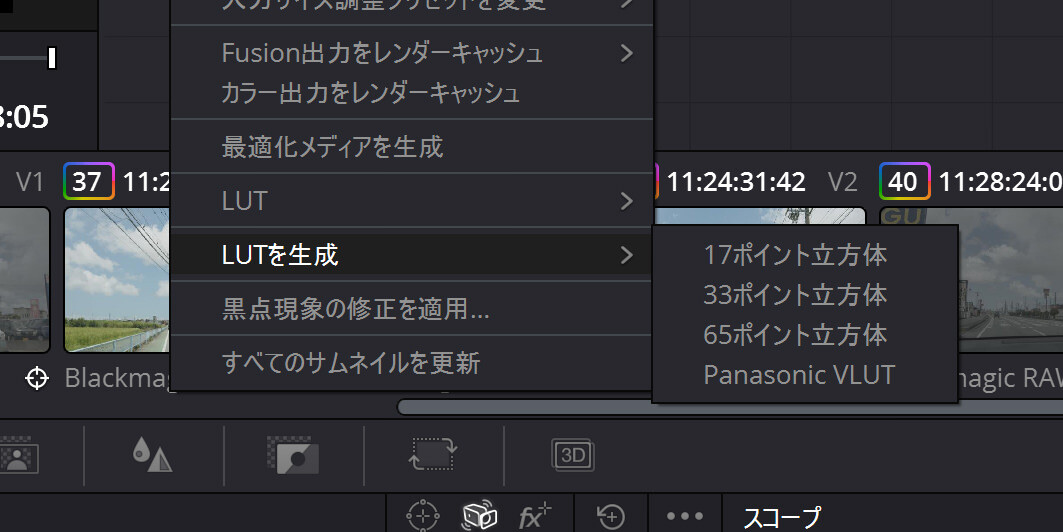
Davinci ResolveでLUTを作成する
スポンサーリンク
作成したLUTを配布します!
僕がDaVinci Resolveで作成したオリジナルのLUTを配布します。このLUTは、映画のような落ち着いたトーンを意識して作成し、特に光と影のニュアンスを大切にしました。また、日常の写真や映像にも馴染むよう、過度に派手すぎず、自然な色調を保つことを心がけています。
以下のボタンから無料でダウンロードできますので、ぜひお試しください。あなたの作品がどのように変わるのか、楽しんでいただけたら嬉しいです!
↓↓↓
↑↑↑
LUTの活用方法については記事内で詳しく解説していますので、ぜひそちらも参考にしてください。また、適用後の作品のシェアも大歓迎です!新たな可能性を引き出すツールとして、ぜひ使いこなしてみてください。
LUTをDavinci Resolveにインポート
1. LUTをインポート
まずは、DaVinci ResolveにLUTをインポートします。カラータブでクリップを選択し、ノードエディターを開きます。その状態で右クリックし、「LUTフォルダを開く」を選択してください。ダウンロードしたLUTをフォルダ内に保存した後、Resolveを再起動すると、LUTがリストに表示され、すぐに使えるようになります。
LUTをインポートする際には、プロジェクト全体で使用するのか、それとも特定のクリップにだけ適用するのかをあらかじめ考えておくと、管理がしやすくなります。
2. LUTを適用
LUTを適用したいクリップを選択し、ノードエディターで新しいシリアルノードを追加します。この新しいノードにLUTを適用することで、他の調整に影響を与えず、柔軟な編集が可能になります。
ノードを選択した状態で、LUTフォルダから該当するLUTをクリックすると、即座に反映されます。また、適用後にノードパネルの「Key」アイコンを使って出力ゲインを調整すると、LUTの効果を微調整することができ、仕上がりがさらに洗練されたものになります。
3. LUT適用時のポイント
LUTは、基本的にノード全体の最後に配置するのが理想的です。途中のノードに適用すると、後続の調整がLUTの影響を受ける可能性があります。また、LUTを適用した後のノードでは、調整が制限される場合もあるため、全体の編集フローを考慮しながら配置を決めることが大切です。
LUTは使い方次第で作品の完成度を大きく左右します。適用方法を工夫しながら、自分の作品に最適な仕上がりを追求してください。
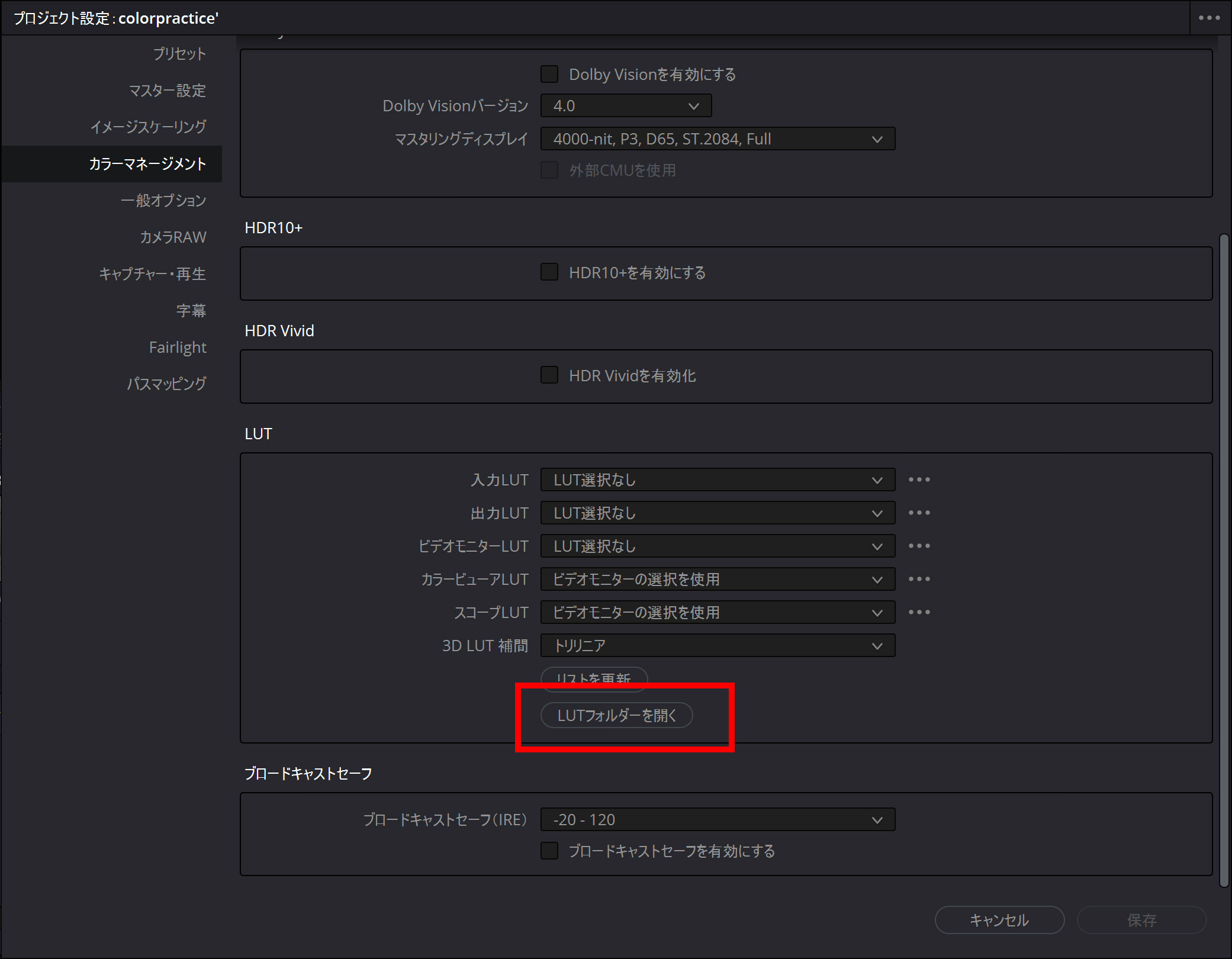
Davinci ResolveのLUTの保存場所
スポンサーリンク
LUTを実際に使う
1. LUTをインポート
まずは、DaVinci ResolveにLUTをインポートします。カラータブで右クリックし、「LUTフォルダを開く」を選択してください。ダウンロードしたLUTファイルをこのフォルダに保存した後、DaVinci Resolveを再起動すると、LUTが利用可能になります。
2. 新しいシリアルノードを作成
LUTを適用する際には、新しいシリアルノードを作成し、そのノードにLUTを配置するのがおすすめです。この方法により、LUTが他の調整に影響を与えないように分離することができます。
シリアルノードを追加するには、ノードエディターで右クリックし、「Add Node」→「Add Serial Node」を選択します。
3. LUTを適用
追加したシリアルノードを選択した状態で、インポートしたLUTを適用します。カラータブのLUTリストから該当するLUTをクリックすると、即座に反映されます。
4. LUTの配置ポイントに注意
前述したとおり、LUTは基本的にノード全体の最後に配置するのが良いとされています。LUTが途中のノードに適用されていると、後続の調整(例えば露出や色調補正)がLUTの影響を受け、思わぬ結果を招くことがあります。
特に、LUT適用後のシリアルノードで行う調整は、出力に影響を与えすぎる場合があるため注意が必要です。
5. キー出力値の調整でLUTのかかり具合を変更
DaVinci Resolveでは、ノードの「キー出力値」を調整することで、LUTのかかり具合を変更できます。これにより、LUTの強さを細かくコントロールすることが可能です。
- 手順
- LUTが適用されているノードを選択します。
- ノードパネル内の「Key」アイコンをクリックします。
- 「Output Gain」スライダーを調整して、LUTの適用具合を弱めたり強めたりします。
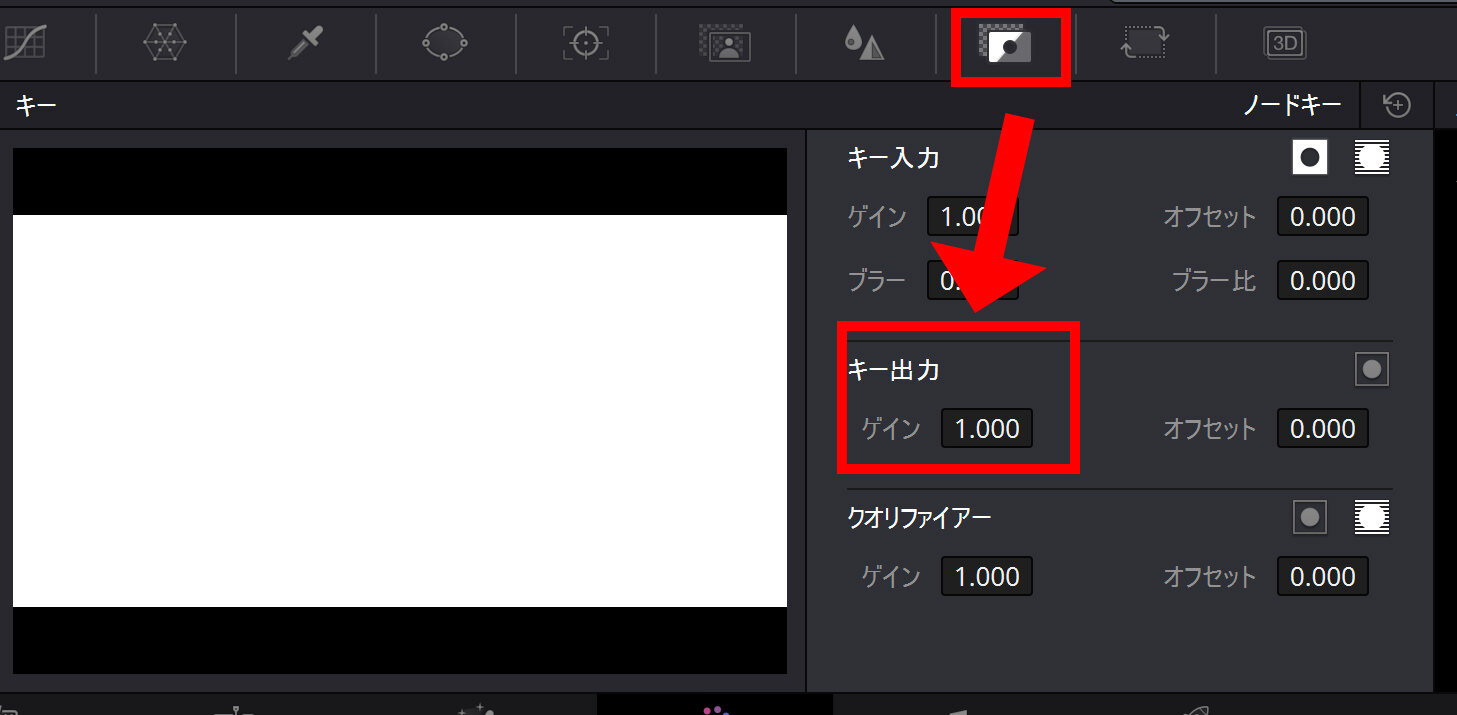
ノードキーでノードのかかり具合を調整するのだ。オススメは、0.4-0.6
この方法を使うことで、LUTの効果を微調整し、作品に合った仕上がりを得ることができます。
まとめ
DaVinci ResolveでLUTを作ることは、自分だけの色彩表現を追求し、作品に個性を与えるための有効な手段です。また、LUTを共有することで、多くのクリエイターと作品作りの楽しさを分かち合うこともできます。
今回配布するLUTは、映像や写真をより魅力的に仕上げるためのツールとして、多くの場面で活用できるよう工夫しました。ぜひダウンロードして、自分のスタイルやプロジェクトに合わせた使い方を見つけてみてください。
最後に、作品作りにおいて大切なのは、道具や技術だけでなく、そこに込める自分の感性や想いです。このLUTが、皆さんのその一歩を後押しするきっかけになれば嬉しいです。それでは、素晴らしい作品作りを楽しんでください!